1. COM INTRODUIR MENÚS A L'APP 2. FAQ DE MENÚS COM ACTIVAR L'ENTRADA RÀPIDA O VISTA SIMPLIFICADA A REVO XEF? QUINA ÉS L'OPCIÓ MÉS EFICIENT? QUÈ ÉS LA VISTA SIMPLIFICADA? ES POT SELECCIONAR UN PRIMER COM A SEGON O VICEVERSA? QUÈ FER SI APAREIX EL MISSATGE: MENÚ INCOMPLET? UN COP AFEGIT EL MENÚ A L'ORDRE, EL POTS MODIFICAR? QUÈ FER SI EL CLIENT DEMANA UN MENÚ AMB BEGUDES INCLOSOS DESPRÉS D'HAVER INTRODUÏT BEGUDES AMB COST? SI AFEGIXES UN COMENSAL NOU MENTRE SELECCIONES UN MENÚ PER A VARIS, HAS DE COMENÇAR DE NOU?
Els menús tenen una tipologia diferent de la resta de productes a causa de la seva composició (entrants, segons, etc.). Amb Revo XEF, pots configurar i crear tants menús com necessitis per al teu negoci.
Abans d’utilitzar-los a l’app, cal fer configuracions prèvies. Consulta aquest article per aprendre a gestionar els menús al back-office.
1. COM INTRODUIR MENÚS A L'APP
Un cop creats els menús al back-office, has de decidir com gestionar-los a l'app. Tens dues opcions:
1. Entrada Ràpida NO Activada:
Els menús es gestionen de forma individual. Cada vegada que facis clic en un menú, et demanarà que seleccionis cada un dels plats (entrant, segon, postres, beguda).
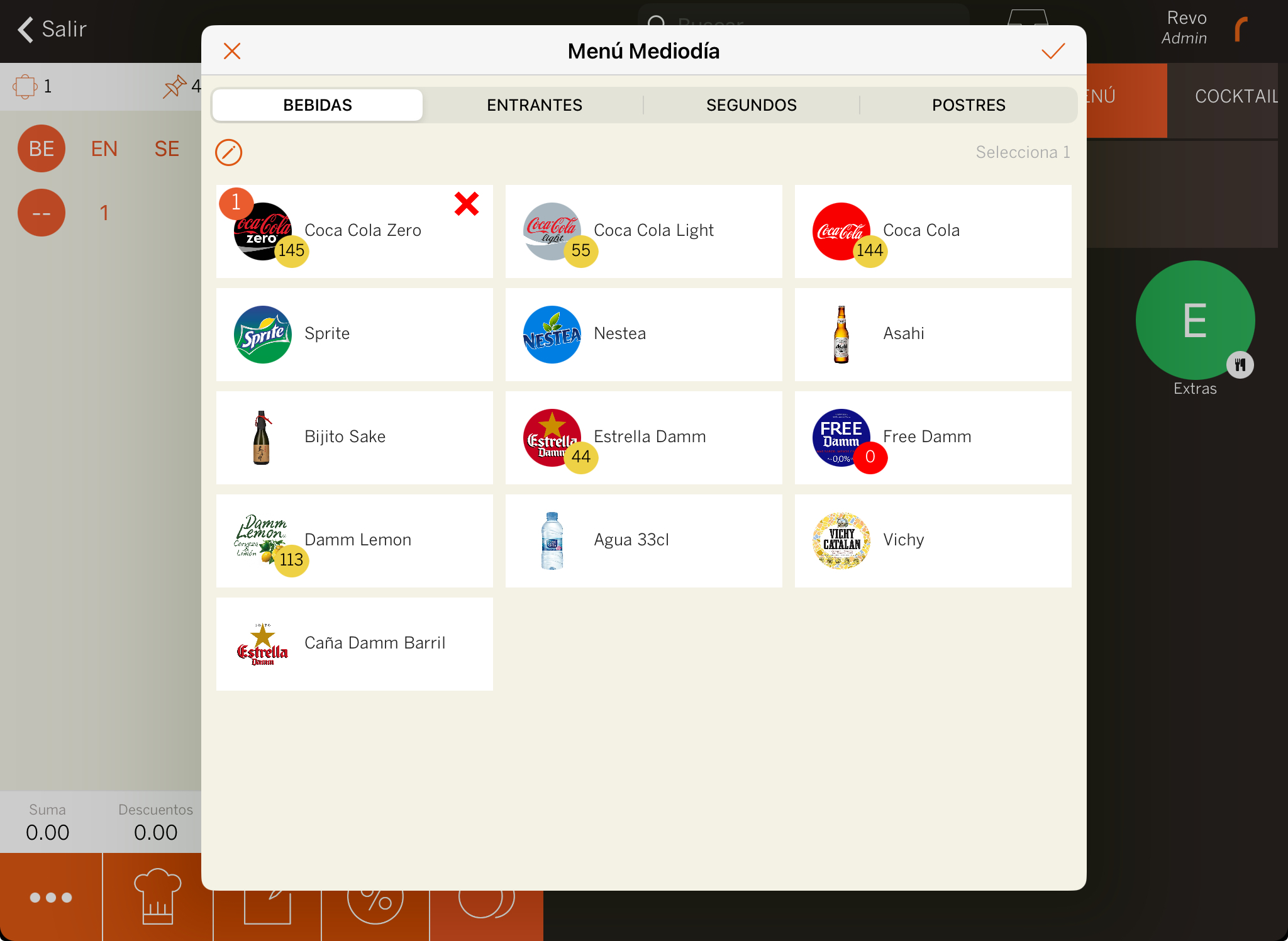
-
Selecciona un entrant, un segon, unes postres i una beguda. Canvia entre ordres de plats des de la part superior o llisca el dit.
Al back-office, pots personalitzar com seleccionar els productes: una opció, diverses opcions, obligatoris, o predeterminats.
-
Prem per afegir el menú a l'ordre.
2. Entrada Ràpida ACTIVADA:
Aquí pots gestionar diversos menús alhora, cosa que agilita el procés.
Quan facis clic en un menú, et preguntarà quants menús vols gestionar. Per exemple: A la taula 1, selecciona 2 si hi ha dos comensals que volen menú.
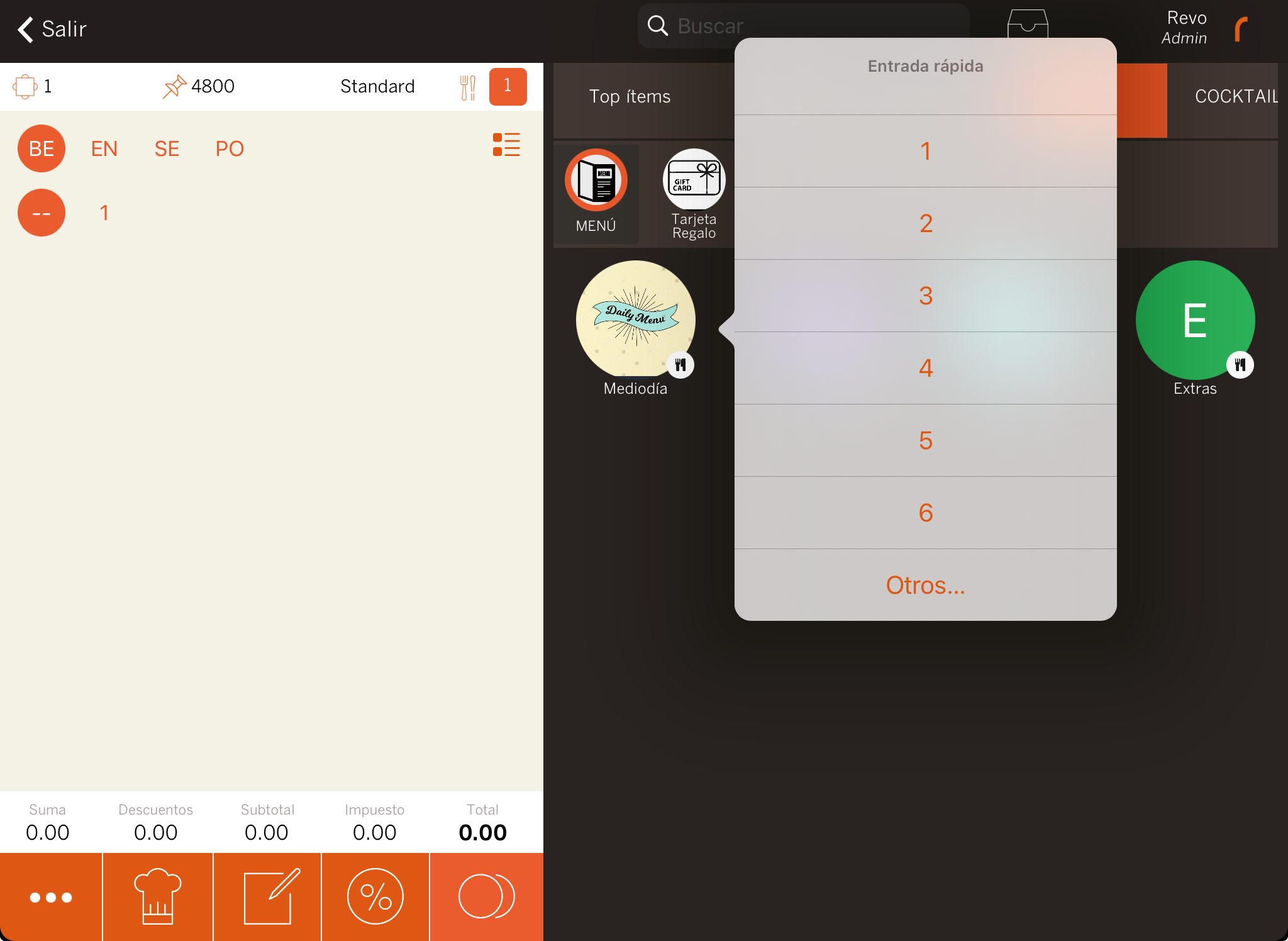
Després, selecciona els productes per a cada menú.
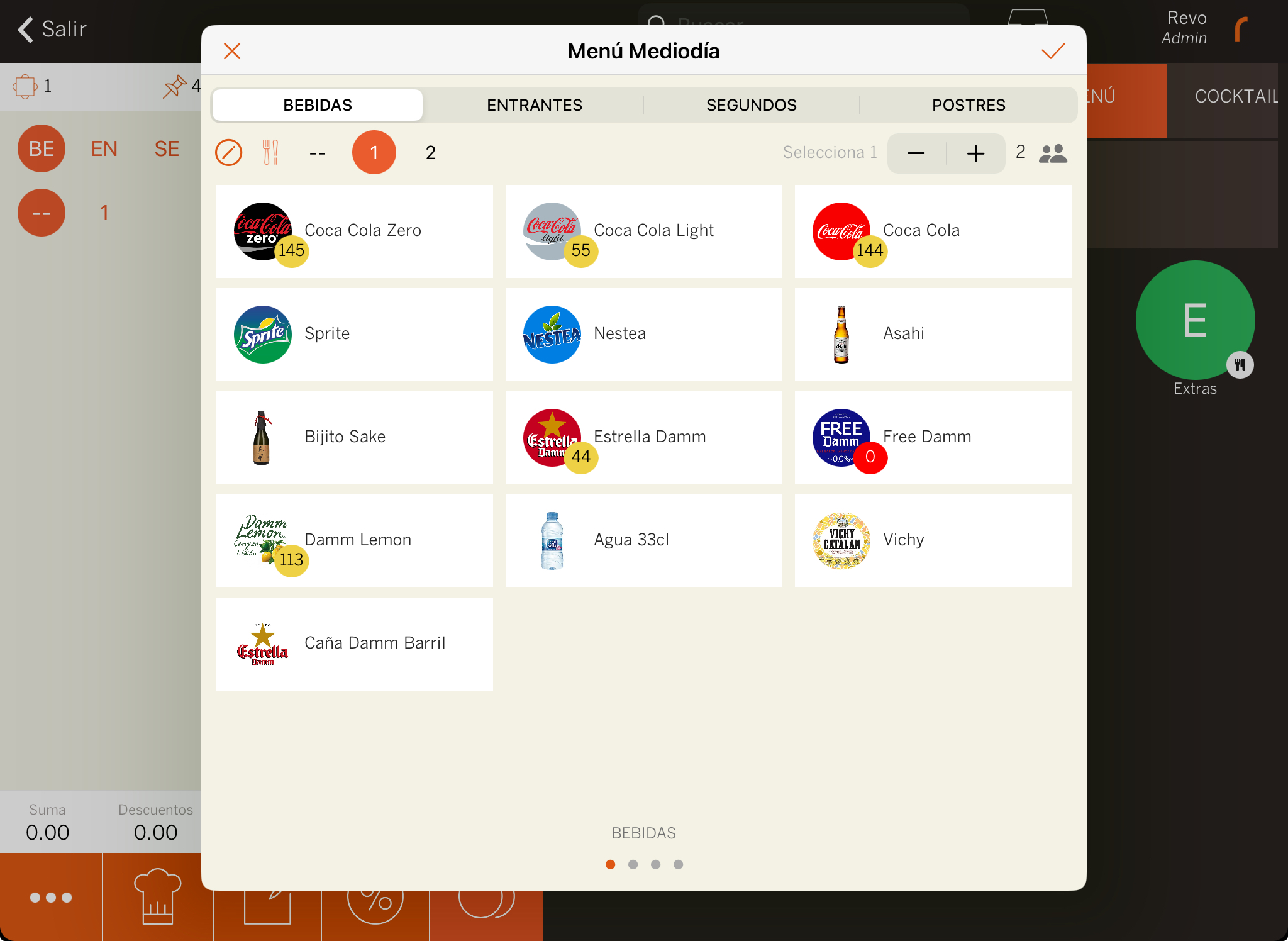
- : Afegeix notes als productes seleccionats.
- : Gestiona els plats de cada comensal.
- |: Afegeix o treu comensals.
- : Nombre de comensals.
- : Elimina productes si cal.
2. FAQ DE MENÚS
COM ACTIVAR L'ENTRADA RÀPIDA O VISTA SIMPLIFICADA A REVO XEF?
Pots configurar l'entrada ràpida i la vista simplificada a cada dispositiu. Per fer-ho, segueix aquests passos:
-
Entra al menú de REVO r.
-
Prem Preferències.
-
Cerca la secció Menú:
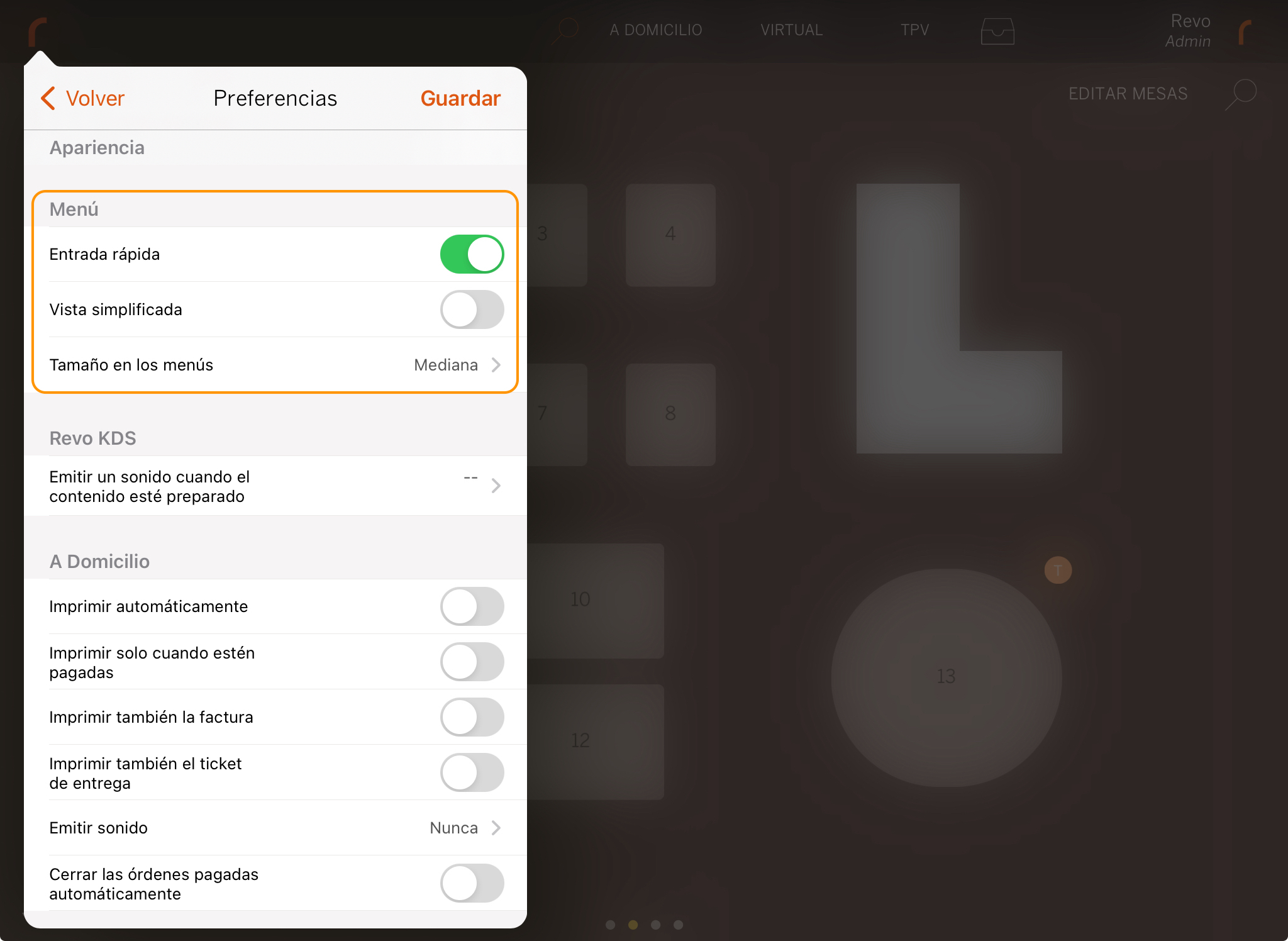
QUINA ÉS L'OPCIÓ MÉS EFICIENT?
Depèn del tipus de negoci i del seu funcionament, però en general, l'entrada ràpida activada és més eficient per a menús tradicionals (entrants, segons, postres, etc.).
L'entrada ràpida desactivada és útil per a menús on els clients trien els ingredients, com en hamburgueses o pizzes.
QUÈ ÉS LA VISTA SIMPLIFICADA?
Amb la vista simplificada activada, no es mostren els productes del menú a l'app. Amb la vista simplificada desactivada, sí que es mostren.
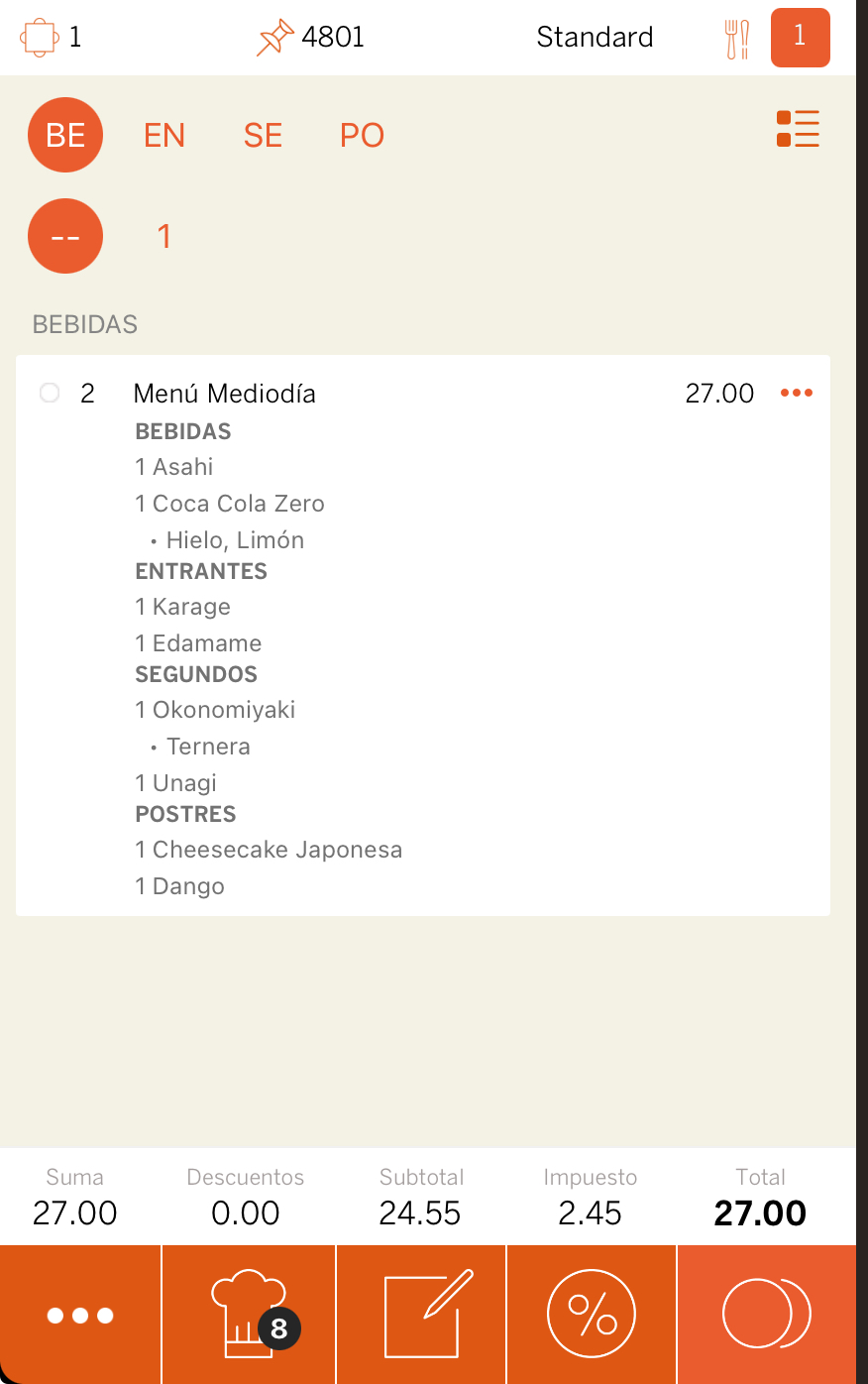
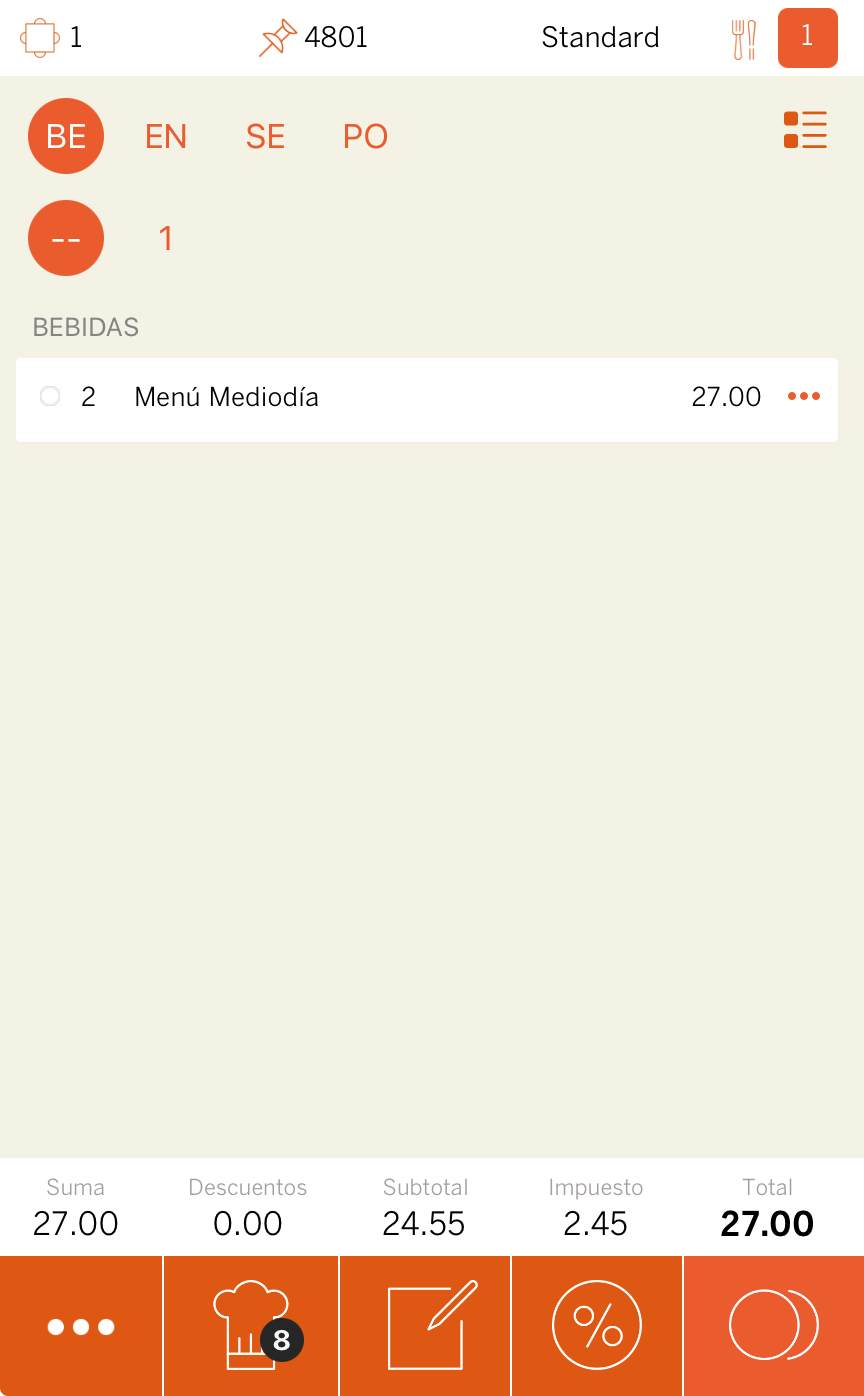
La vista simplificada està desactivada per defecte. Aquesta opció només afecta a l'app, però en el tiquet de comanda sempre es imprimiran els productes del menú.
¿ES POT SELECCIONAR UN PRIMER COM A SEGON O VICEVERSA?
Sí, però només amb l'entrada ràpida activada. Si un comensal vol dos entrants en lloc d'un entrant i un segon, segueix aquests passos:
1. Prem sobre el menú.
2. Selecciona 2 menús.
3. Selecciona els 2 entrants i 1 segon.
4. A la pantalla de segons, desplaça't cap a la dreta per veure els entrants amb l'ordre de segons.
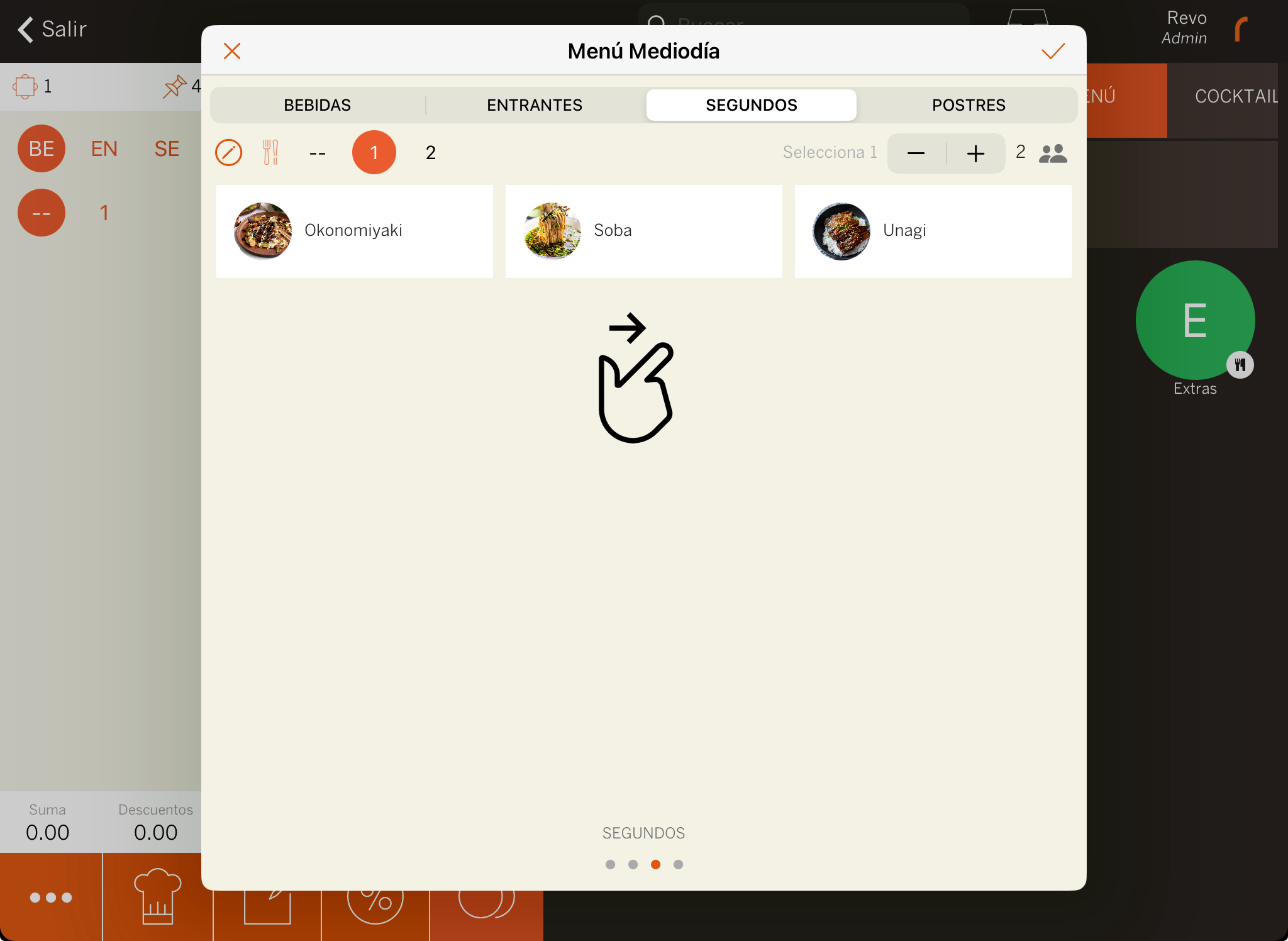
5. Selecciona un entrant com a segon.
6. Selecciona postres i begudes.
7. Prem per confirmar.
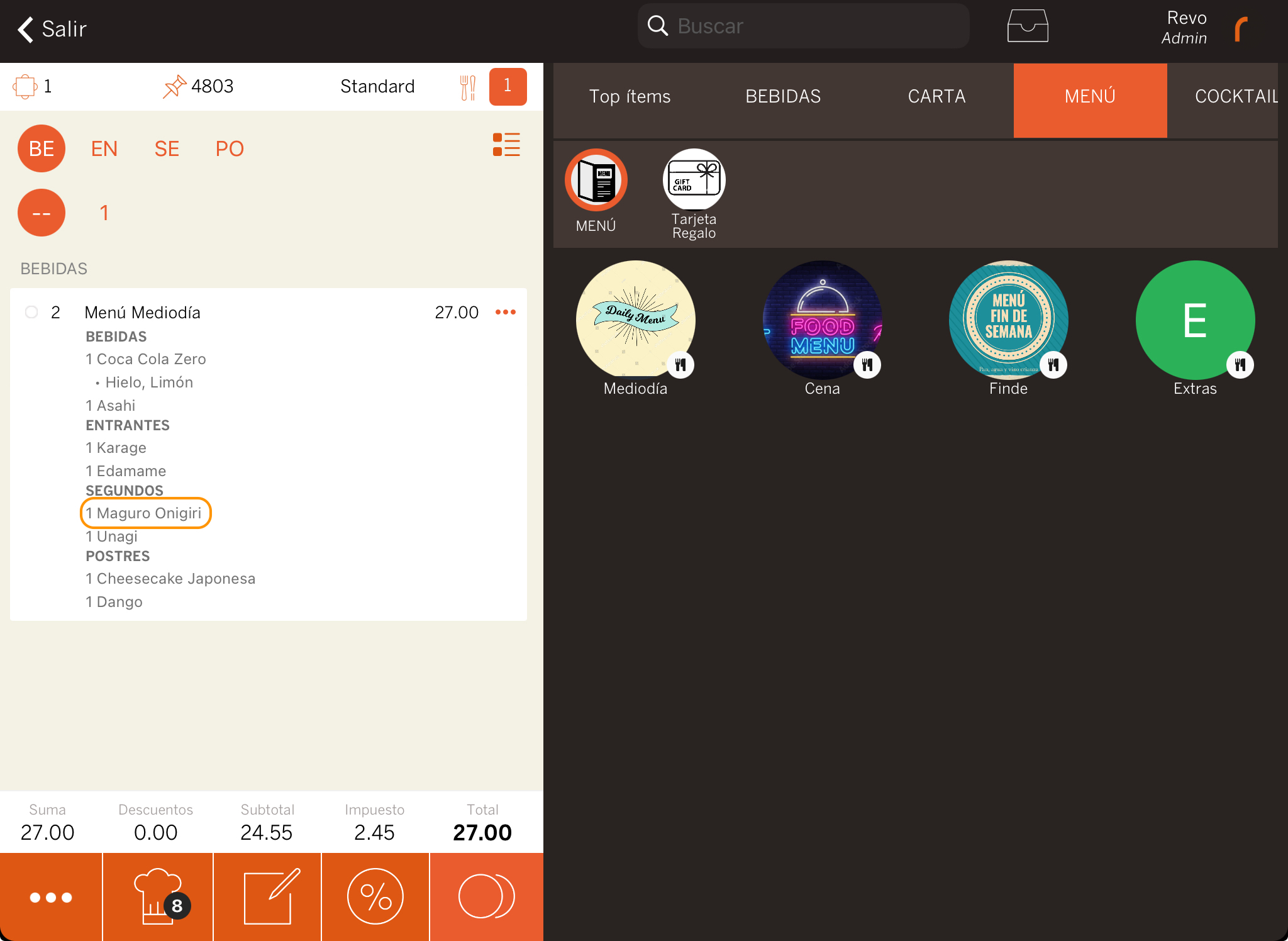
QUÈ FER SI APAREIX EL MISSATGE: MENÚ INCOMPLET?
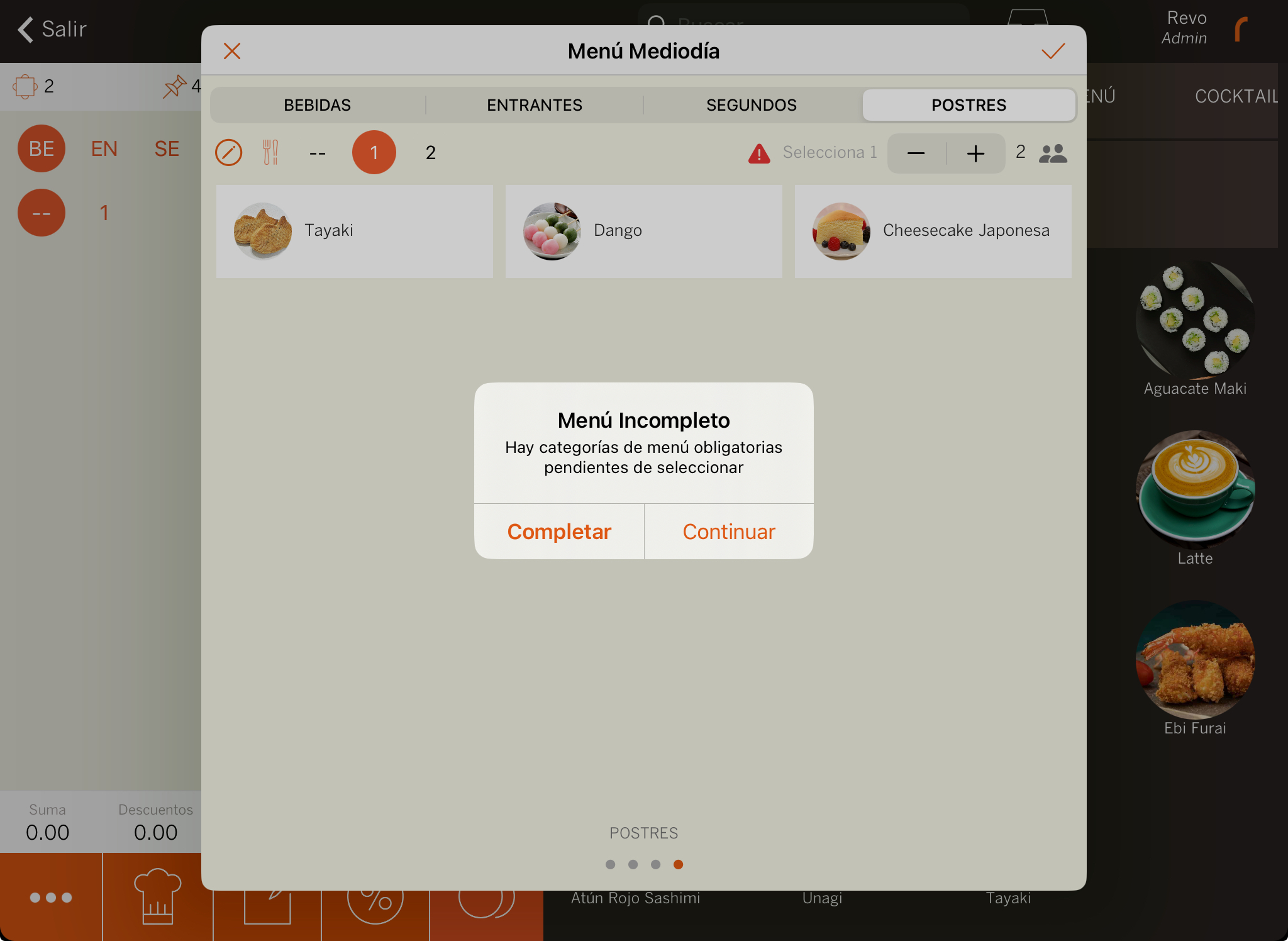
Aquest missatge apareix quan utilitzes l'entrada ràpida i no has seleccionat tots els productes del menú. És comú quan no s'han seleccionat les postres. Tens dues opcions:
- Continuar: Afegeix el menú sense les postres.
- Completar: Selecciona les postres i confirma amb .
UN COP AFEGIT EL MENÚ A LA COMANDA, ES POT MODIFICAR?
Sí, pots modificar un menú després d'afegir-lo a la comanda o fins i tot després que s'hagi imprès.
Per afegir, eliminar o modificar productes d'un menú, prem sobre els en el menú. Això obrirà la finestra d'entrada del menú anterior, on podràs gestionar-lo.
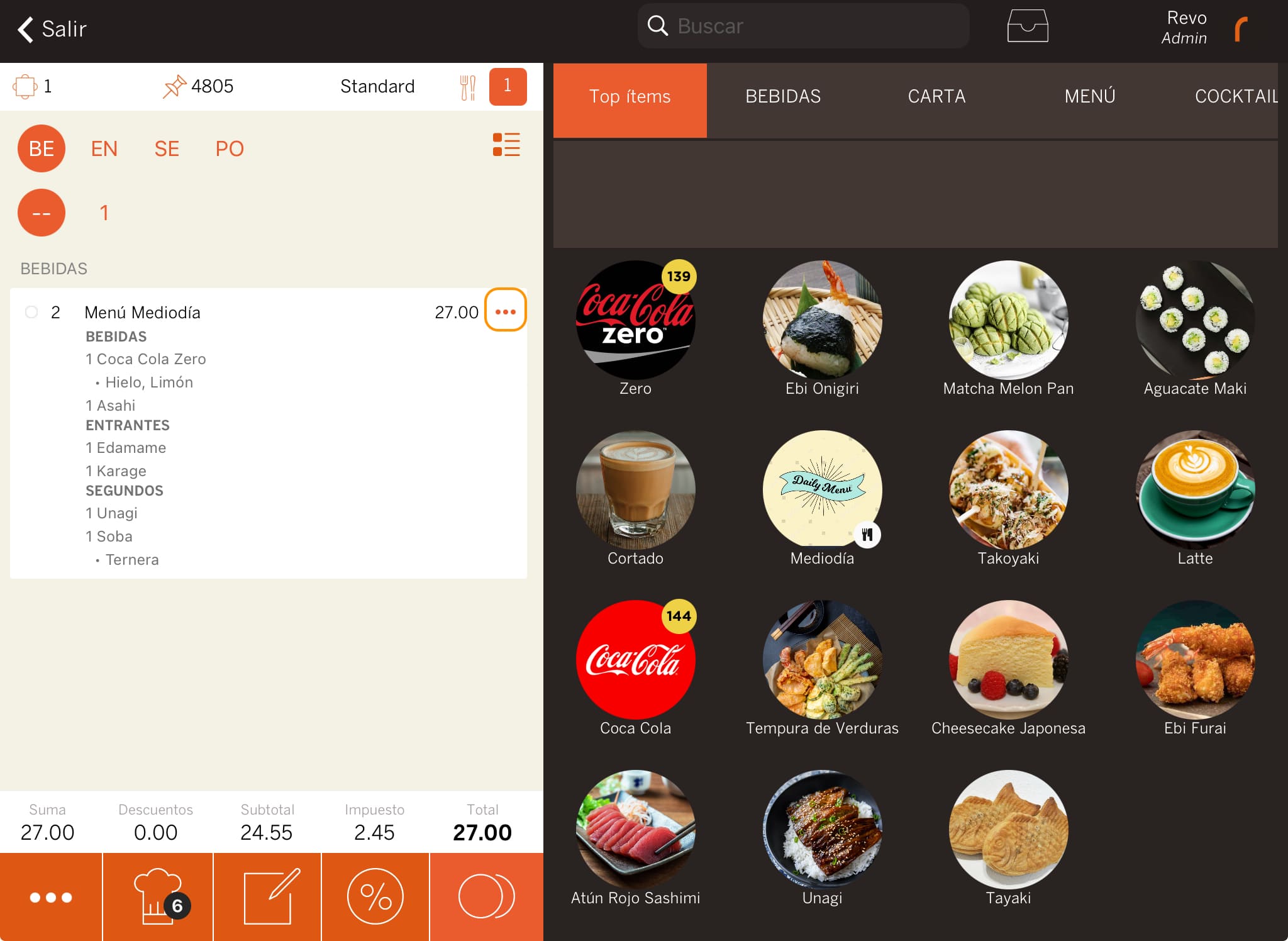
Si la comanda ja s'ha imprès i modifiques el menú, els productes eliminats s'enviaran en negatiu a les impressores o KDS, i els productes nous s'afegiran.
QUÈ FER SI EL CLIENT DEMANA UN MENÚ AMB BEGUDES INCLOSES DESPRÉS D'HAVER INTRODUÏT BEGUDES AMB COST?
Si els comensals demanen primer begudes amb cost i després un menú que inclou les begudes sense cost addicional, segueix aquests passos:
1. Prem sobre una taula i selecciona 3 comensals.
2. Afegeix 3 begudes i imprimeix.
3. Afegeix 3 menús amb entrants, segons i postres. Les postres poden ser opcionals i afegit més tard.
No seleccionis begudes quan afegeixis els menús, ja que mouràs les begudes anteriors al menú.
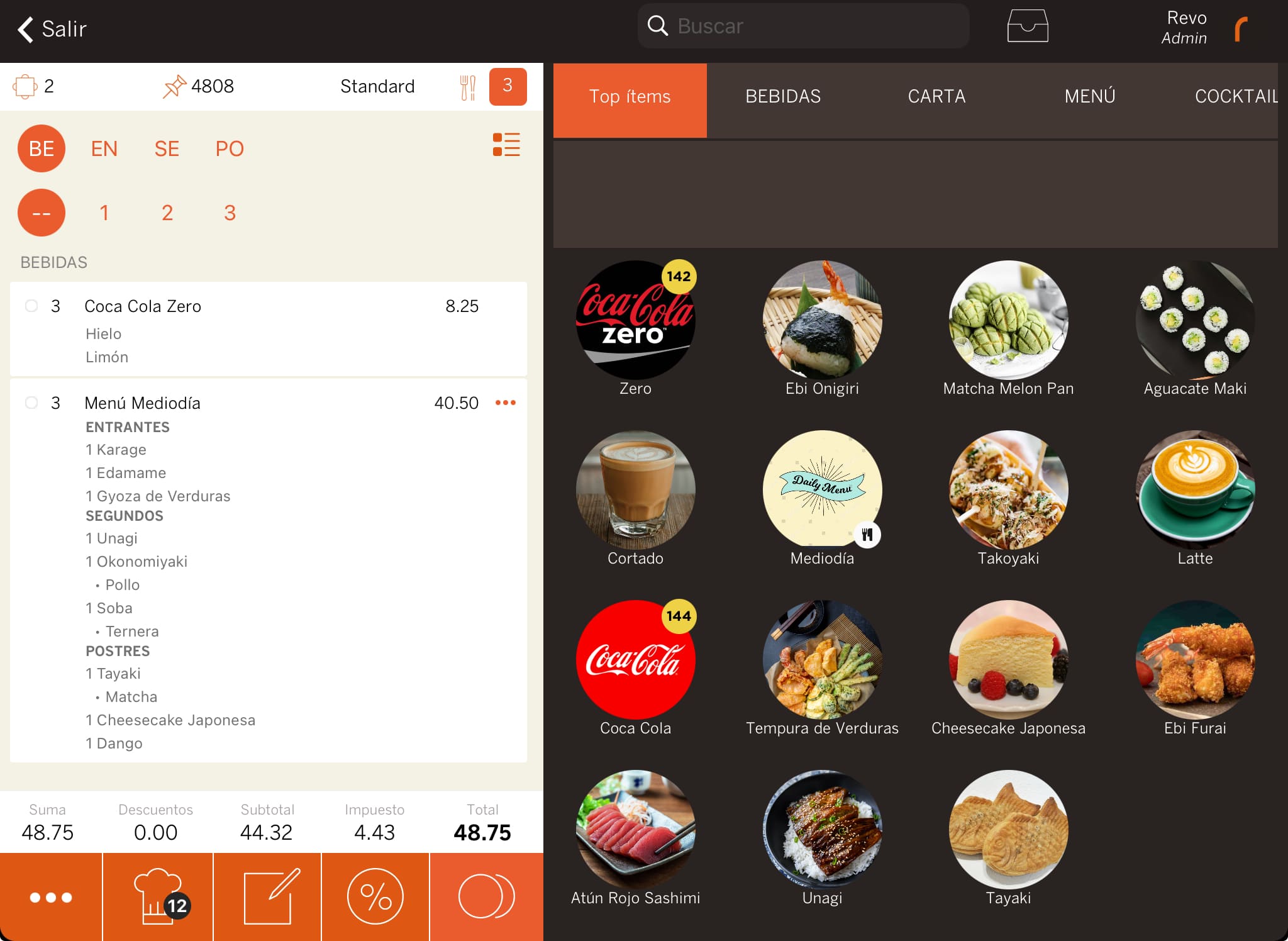
4. Amb els 3 menús i 3 begudes a la comanda, desplaça les begudes d'esquerra a dreta per veure l'opció Accions i selecciona Moure al menú.
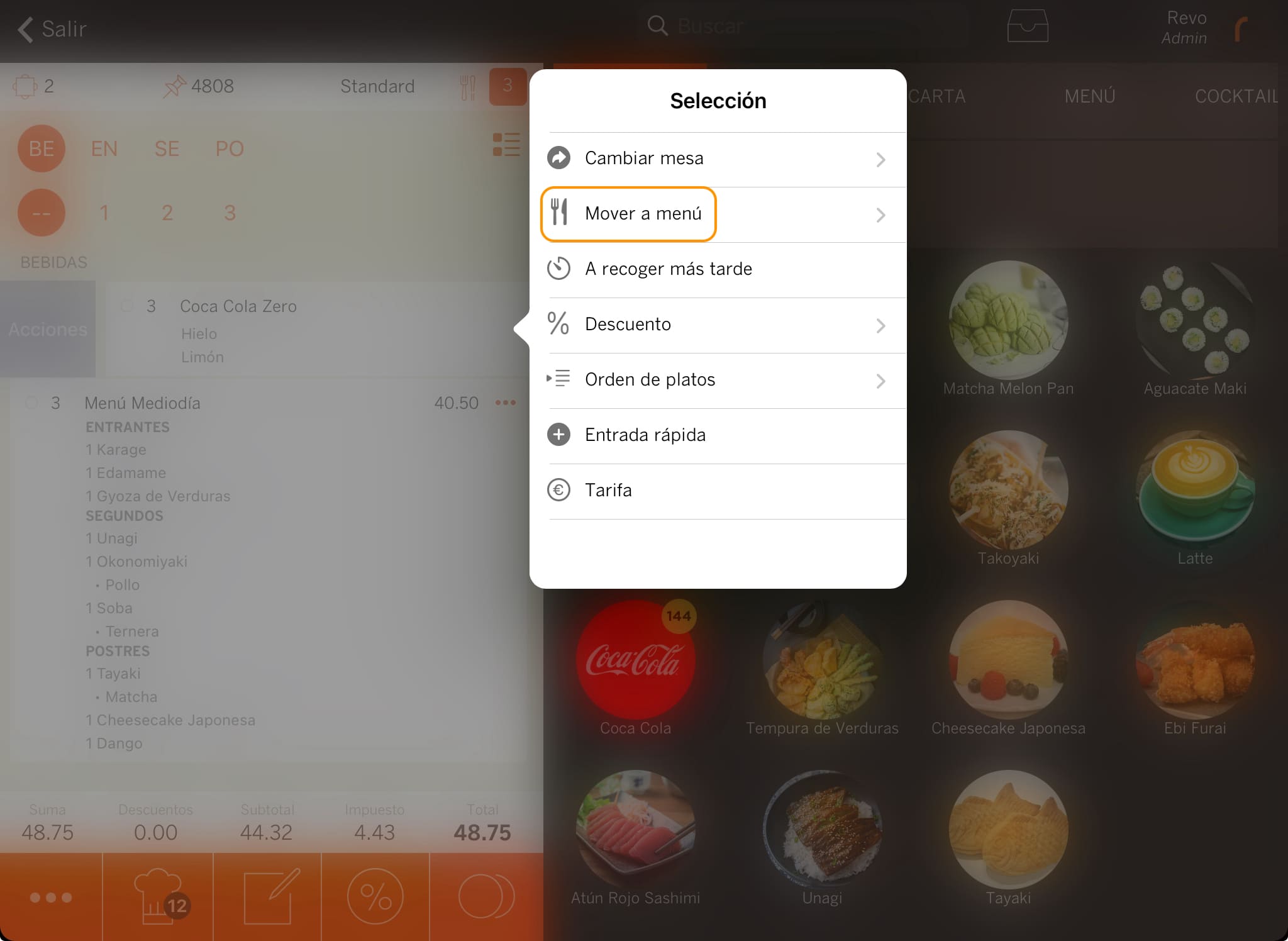
5. Selecciona el menú al qual vols afegir les begudes.
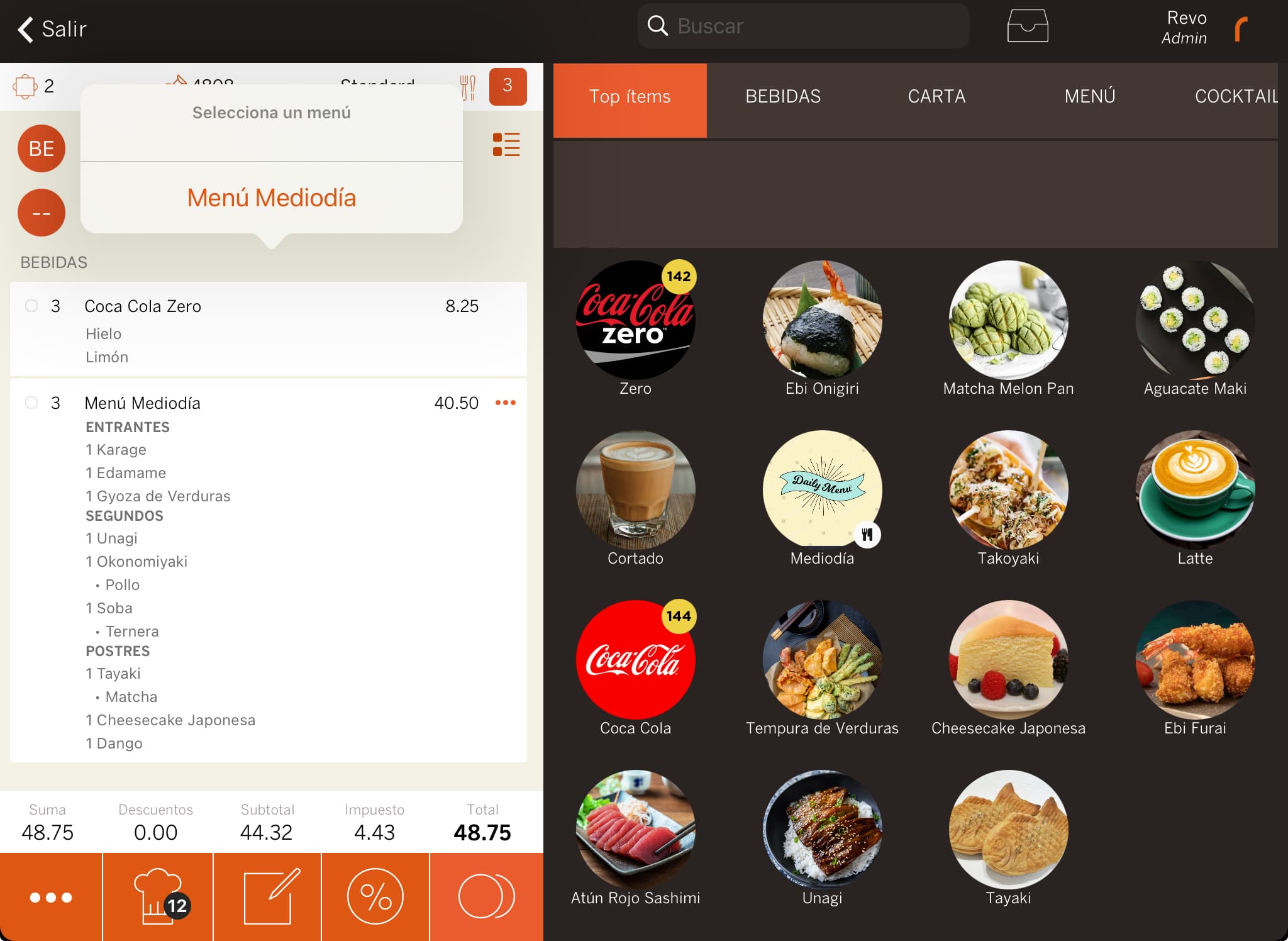
6. Les begudes s'inclouran automàticament al menú.
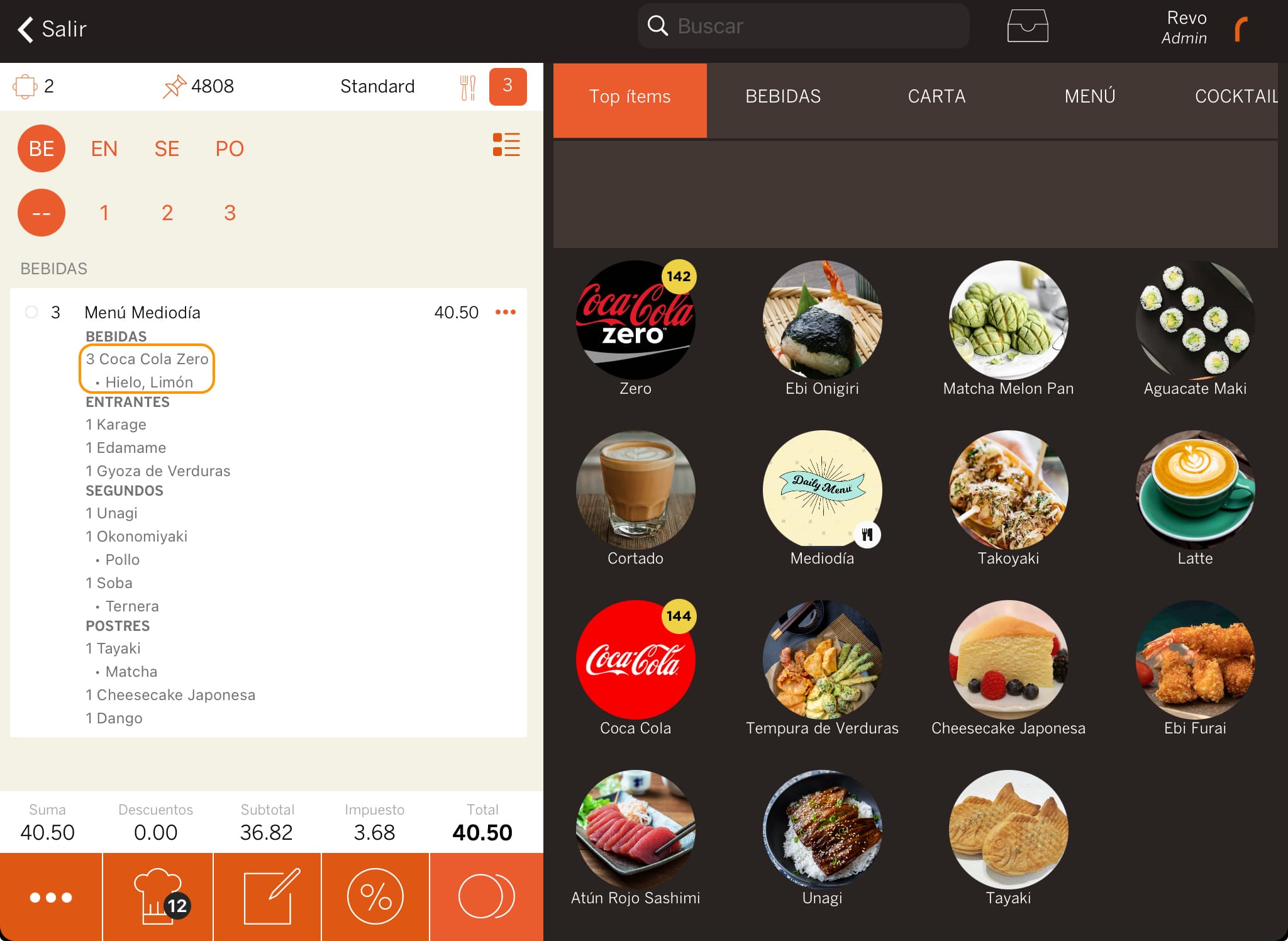
Important:
- El nombre de begudes a moure ha de ser igual o menor que el nombre de menús. No pots moure 4 begudes a 3 menús. Has de separar les begudes i moure només 3. La quarta beguda es cobrarà extra.
- Només pots moure les begudes que apareixen a la llista de begudes de menús. No pots moure begudes de cost extra que no estan a la llista de menús, com una copa de vi prèmium.
SI AFEGEIXES UN COMENSAL NOU MENTRE SELECCIONIS UN MENÚ PER A VARIS, HAS DE COMENÇAR DE NOU?
No! Amb Revo XEF, pots afegir o eliminar comensals fàcilment mentre seleccionis el menú.
Simplement, a la pantalla de menús, prem per afegir un nou comensal o per eliminar un o diversos comensals.
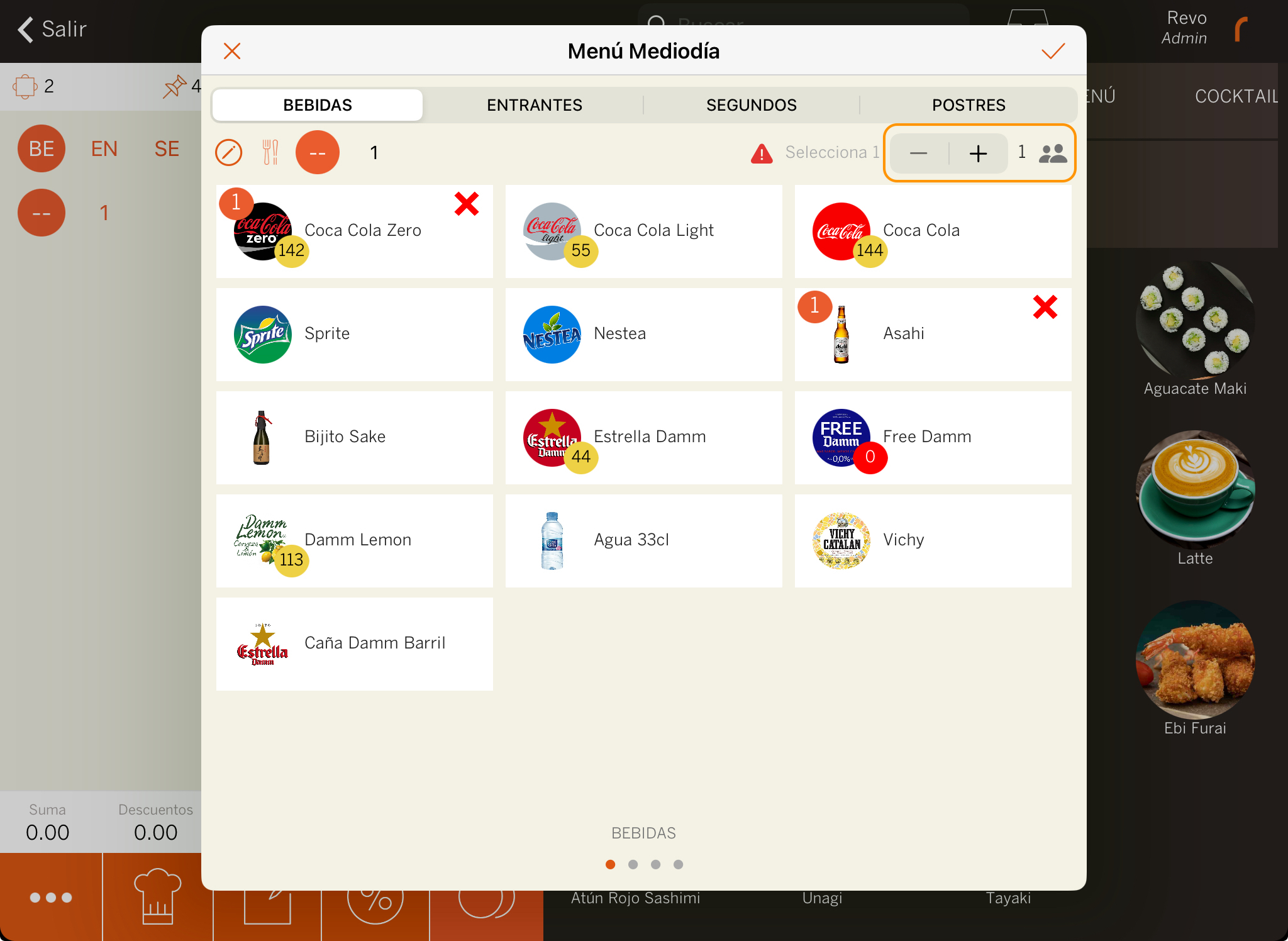
A continuació, elimina els productes per al comensal eliminat (prem en les --) o selecciona productes per al nou comensal a cada categoria.
